ผู้เขียน:
Monica Porter
วันที่สร้าง:
21 มีนาคม 2021
วันที่อัปเดต:
1 กรกฎาคม 2024
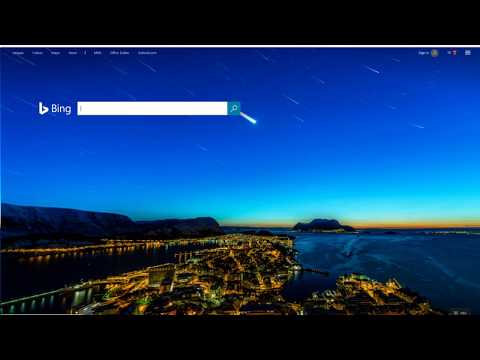
เนื้อหา
บทความวิกิฮาวนี้จะแนะนำวิธีการกู้คืนเป็น Firefox เวอร์ชันก่อนหน้า คุณสามารถดาวน์เกรด Firefox ได้ทั้งบนคอมพิวเตอร์ Windows และ Mac แต่ไม่สามารถทำได้ในแอปมือถือ
ขั้นตอน
เข้าไป หน้าคู่มือการติดตั้ง Firefox. หน้านี้มีข้อมูลเกี่ยวกับวิธีรับ Firefox เวอร์ชันเก่า เนื่องจากลิงก์ไปยังหน้า Firefox เวอร์ชันเก่ามีการอัปเดตอยู่ตลอดเวลาคุณจึงต้องเข้าถึงได้จากที่นี่

เลื่อนลงไปที่ส่วน "ฉันยังต้องการดาวน์เกรด" ตัวเลือกอยู่รอบ ๆ ครึ่งล่างของหน้า
คลิก ไดเร็กทอรีของเวอร์ชันและภาษาอื่น ๆ (รายชื่อเวอร์ชันและภาษาอื่น ๆ ) ลิงค์นี้อยู่ใต้ช่องคำเตือน Firefox สีเหลืองใต้ "I still want to downgrade" หลังจากคลิกแล้วรายการเวอร์ชัน Firefox ทั้งหมดจะปรากฏขึ้น

เลือกหมายเลขเวอร์ชัน คลิกหมายเลขบนหน้านี้เพื่อไปที่หน้า Firefox เวอร์ชันนั้น- ตัวอย่างเช่นหากคุณคลิก 45.1.0esr / จะไปที่หน้าดาวน์โหลด Firefox เวอร์ชัน 45.1.0
เลือกโฟลเดอร์สำหรับระบบปฏิบัติการของคุณ เนื่องจากโฟลเดอร์ที่นี่ไม่มีป้ายกำกับอย่างชัดเจนคุณต้องคำนึงถึงสิ่งต่อไปนี้เพื่อระบุไดเร็กทอรีสำหรับระบบปฏิบัติการของคุณ:
- สำหรับคอมพิวเตอร์ Windows ค้นหาหมายเลข "win32 /" (Windows 32 บิต) หรือ "win64 /" (Windows 64 บิต) ในข้อความลิงก์ หากคุณไม่ทราบจำนวนบิตของคอมพิวเตอร์ให้ตรวจสอบก่อน
- สำหรับคอมพิวเตอร์ Mac ค้นหาคำว่า "mac /" ในข้อความของลิงก์

เลือกไดเร็กทอรีภาษา รายการในหน้านี้เป็นภาษาของประเทศแบบย่อ ตัวอย่างเช่นหากคุณพูดภาษาอังกฤษและอยู่ในสหรัฐอเมริกาให้คลิกที่โฟลเดอร์ "en-US /"
คลิกลิงค์ดาวน์โหลด Firefox เวอร์ชันที่เลือกจะเริ่มดาวน์โหลดลงในคอมพิวเตอร์ของคุณ
- ขึ้นอยู่กับการตั้งค่าเบราว์เซอร์ของคุณคุณอาจถูกขอให้ยืนยันการดาวน์โหลดหรือเลือกตำแหน่งบันทึกก่อนที่จะเริ่มการดาวน์โหลด
ดับเบิลคลิกไฟล์ติดตั้ง Firefox เมื่อการดาวน์โหลดเสร็จสิ้นให้ดับเบิลคลิกที่ไฟล์ติดตั้งเพื่อเริ่มกระบวนการติดตั้ง ในคอมพิวเตอร์ Windows จะเป็นไฟล์แอปพลิเคชัน (EXE) ในขณะที่ผู้ใช้ Mac จะดับเบิลคลิกไฟล์ DMG ที่เรียกว่า Firefox
- ใน MacOS Sierra และใหม่กว่าคุณอาจต้องอนุญาตการติดตั้งด้วยตนเองก่อนดำเนินการต่อ
- ใน Windows คุณอาจต้องคลิก แตกออก (แยกทั้งหมด) ก่อน ในกรณีนี้ให้คลิก แตกออกเปิดโฟลเดอร์ที่คลายซิป (ไม่ใช่โฟลเดอร์ ZIP) จากนั้นดับเบิลคลิกที่แอปพลิเคชัน Firefox อีกครั้ง
เลือกส่วนเสริมหากจำเป็น ขึ้นอยู่กับเวอร์ชันของ Firefox ที่คุณใช้คุณจะมีตัวเลือกในการใช้ส่วนเสริมบางส่วนหรือทั้งหมดของคุณต่อไป
รอให้ Firefox เปิดขึ้น เมื่อ Firefox เปิดขึ้นคุณจะสามารถใช้เวอร์ชันที่คุณเลือกได้ โฆษณา
คำแนะนำ
- เพื่อให้แน่ใจว่าเวอร์ชัน Firefox ที่คุณปรับลดรุ่นได้รับการบำรุงรักษาคุณจะต้องปิดการอัปเดตอัตโนมัติ กระบวนการนี้จะแตกต่างกันไปตามเวอร์ชัน แต่โดยทั่วไปจะคลิกที่แท็ก เครื่องมือ (Tools) (หรือไอคอน ☰ ในเวอร์ชันอนาคต) คลิกที่ ตัวเลือก (ไม่บังคับ) หรือ ค่ากำหนด (ปรับแต่งได้) เลือก ขั้นสูง (ขั้นสูง) คลิก อัปเดต (อัปเดต) และยกเลิกการเลือกช่อง "อัปเดตอัตโนมัติ"
คำเตือน
- Firefox เวอร์ชันเก่าจะมีช่องโหว่ที่ไม่ได้รับการแก้ไขผู้โจมตีสามารถใช้สิ่งนี้เพื่อแทรกซึมระบบของคุณด้วยมัลแวร์ขโมยข้อมูลส่วนบุคคลและอื่น ๆ ระมัดระวังเมื่อใช้ Firefox เวอร์ชันเก่า
- เมื่อใช้ Firefox เวอร์ชันเก่าโปรดระวังเว็บไซต์ที่น่าสงสัยและเรียกใช้โปรแกรมป้องกันไวรัสบนคอมพิวเตอร์ของคุณ
- โปรดทราบว่าการดาวน์เกรดไม่จำเป็นต้องแก้ปัญหาที่คุณพบกับเวอร์ชันใหม่



